Firmware-updates zijn bugfixes of functionaliteitsverbeteringen voor de Linksys Dual-Band EasyMesh™ WiFi Router. Om te controleren of er nieuwe firmware beschikbaar is voor uw router, moet u inloggen op de node en op de knop Check Firmware (Firmware controleren) klikken.
Als de automatische firmware-update is ingeschakeld, zal de router automatisch een update downloaden en installeren wanneer deze beschikbaar is. Volg de onderstaande stappen om ervoor te zorgen dat uw router over de nieuwste firmware beschikt. Als u een handmatige update wilt uitvoeren, klik dan hier voor instructies.
Voordat u begint, neem kennis van het volgende:
Als de automatische firmware-update is ingeschakeld, zal de router automatisch een update downloaden en installeren wanneer deze beschikbaar is. Volg de onderstaande stappen om ervoor te zorgen dat uw router over de nieuwste firmware beschikt. Als u een handmatige update wilt uitvoeren, klik dan hier voor instructies.
Voordat u begint, neem kennis van het volgende:
- Een hoofdnode is de router die op uw modem is aangesloten.
- Een secundaire node is een andere EasyMesh-router in uw netwerk die uw WiFi uitbreidt.
- Als u de EasyMesh-functie op uw netwerk gebruikt en andere secundaire nodes heeft die uw WiFi uitbreiden, moet u inloggen op uw secundaire node om hun huidige firmwareversie te controleren en indien nodig bijwerken.
De firmware op een hoofdnode upgraden
De firmware op een secundaire node upgraden
De firmware op een hoofdnode upgraden
De firmware op een secundaire node upgraden
De firmware op een hoofdnode upgraden
1. Log in op de webinterface van de router. Voor instructies klik hier.
2. Klik op het tabblad Configuration (Configuratie).
3. Klik op Administration (Beheer).
4. Klik op Firmware Upgrade.
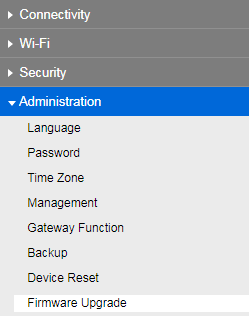
5. Klik op Check Firmware (Firmware controleren). Als er firmware beschikbaar is, kunt u doorgaan met de upgrade. Zorg ervoor dat het selectievakje Automatic (Automatisch) is aangevinkt. Dit zorgt ervoor dat uw router automatisch updates downloadt en installeert wanneer deze beschikbaar zijn.
BELANGRIJK: Zet de router NIET UIT en druk niet op de resetknop van de router terwijl de upgrade wordt uitgevoerd. Wacht tot de upgrade is voltooid. De router start opnieuw op na de update en het aan/uit-lampje gaat van blauw knipperend naar effen blauw zodra de firmware-update is voltooid.
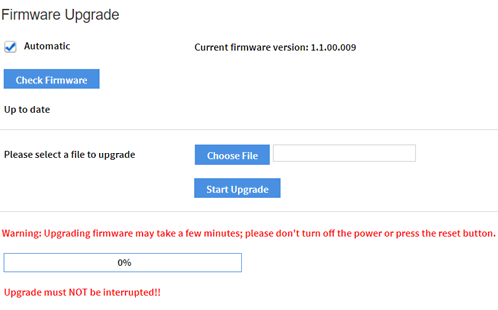
OPMERKING: Als u na een upgrade een leeg scherm tegenkomt in plaats van een succesvol bericht, vernieuw dan de browser.
U zou nu met succes de firmware van de hoofdnode moeten hebben geüpgraded.
1. Log in op de webinterface van de router. Voor instructies klik hier.
2. Klik op het tabblad Configuration (Configuratie).
3. Klik op Administration (Beheer).
4. Klik op Firmware Upgrade.
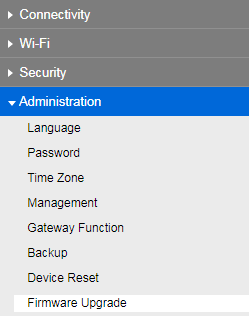
5. Klik op Check Firmware (Firmware controleren). Als er firmware beschikbaar is, kunt u doorgaan met de upgrade. Zorg ervoor dat het selectievakje Automatic (Automatisch) is aangevinkt. Dit zorgt ervoor dat uw router automatisch updates downloadt en installeert wanneer deze beschikbaar zijn.
BELANGRIJK: Zet de router NIET UIT en druk niet op de resetknop van de router terwijl de upgrade wordt uitgevoerd. Wacht tot de upgrade is voltooid. De router start opnieuw op na de update en het aan/uit-lampje gaat van blauw knipperend naar effen blauw zodra de firmware-update is voltooid.
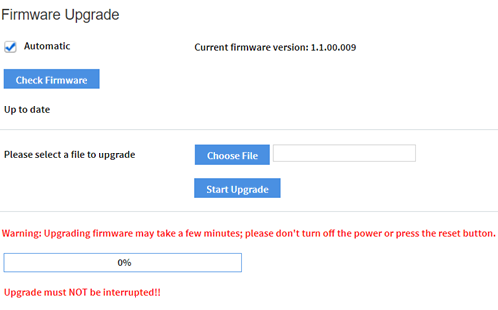
OPMERKING: Als u na een upgrade een leeg scherm tegenkomt in plaats van een succesvol bericht, vernieuw dan de browser.
U zou nu met succes de firmware van de secundaire node moeten hebben geüpgraded.




